- Del 1. Slik slår du av telefonen uten strømknapp gjennom innstillinger
- Del 2. Slik slår du av telefonen uten strømknapp via Digital Assistant
- Del 3. Slik løser du andre iPhone-problemer med FoneLab iOS-systemgjenoppretting
- Del 4. Slik løser du andre Android-problemer med FoneLab Broken Android-datautvinning
- Del 5. Vanlige spørsmål om hvordan du slår av telefonen uten strømknapp
- Lås opp Apple ID
- Omkjøring av iCloud-aktiveringslås
- Doulci iCloud-opplåsingsverktøy
- Factory Unlock iPhone
- Omgå iPhone passord
- Tilbakestill iPhone-passord
- Lås opp Apple ID
- Lås opp iPhone 8 / 8Plus
- Fjerning av iCloud Lock
- iCloud Unlock Deluxe
- iPhone Lås skjerm
- Lås opp iPad
- Lås opp iPhone SE
- Lås opp Tmobile iPhone
- Fjern Apple ID-passord
Slå av telefonen uten strømknapp [Ulike måter å utføre]
 Postet av Lisa Ou / 15. april 2024 09:00
Postet av Lisa Ou / 15. april 2024 09:00 Når du navigerer på mobiltelefonene våre, kan du få tilgang til flere funksjoner og operasjoner ved å bruke deres snarveikommandoer, fysiske knapper osv. Spørsmålet er: Hvis strømknappen er ødelagt, er det en snarvei eller alternativ måte å betjene funksjonen på? Selvfølgelig!
Du kan bruke Innstillinger-appen på telefonen eller via stemmeassistent som er innebygd med den nevnte enheten. Du vil se alle i dette innlegget, inkludert verktøyet som kan fikse andre problemer på din iPhone. Rull ned nedenfor for å lære mer informasjon om prosedyrene og verktøyene. Gå videre.
![Slå av telefonen uten strømknapp [Ulike måter å utføre]](https://www.fonelab.com/images/ios-system-recovery/turn-off-phone-without-power-button/turn-off-phone-without-power-button.jpg)

Guide List
- Del 1. Slik slår du av telefonen uten strømknapp gjennom innstillinger
- Del 2. Slik slår du av telefonen uten strømknapp via Digital Assistant
- Del 3. Slik løser du andre iPhone-problemer med FoneLab iOS-systemgjenoppretting
- Del 4. Slik løser du andre Android-problemer med FoneLab Broken Android-datautvinning
- Del 5. Vanlige spørsmål om hvordan du slår av telefonen uten strømknapp
Del 1. Slik slår du av telefonen uten strømknapp gjennom innstillinger
Android-telefoner og iPhones har utallige tilpasninger og innstillinger som må settes opp som kan brukes til driften. Hvis ja, hvor kan du finne dem alle på telefonen din? Svaret er: Innstillinger-appen. De nevnte smarttelefonene har forskjellige innstillinger for sine funksjoner og apper fordi de har separate operativsystemer. Vil du vite prosessene deres? Vennligst se de detaljerte beskrivelsene og instruksjonene for hvordan du utfører dem. Gå videre.
Android
La oss starte med Innstillinger-appen på Android-telefonen din. Vi er klar over at Android-telefoner har flere merker og modeller. Denne prosedyren er imidlertid den vanligste måten å slå av Android-telefoner ved hjelp av Innstillinger-appen. De er nesten like, men noen modeller kan variere på noen av knappene som må trykkes. Vil du vite fremgangsmåten? Se de detaljerte trinnene vi har forberedt for deg nedenfor. Gå videre.
Trinn 1Åpne innstillinger app på Android-telefonen din og velg tilgjengelighet delen på neste grensesnitt. Sørg for at du bytter glidebryteren for å aktivere funksjonen. Etter det indikerer en liten sirkel på skjermen den vellykkede prosessen.
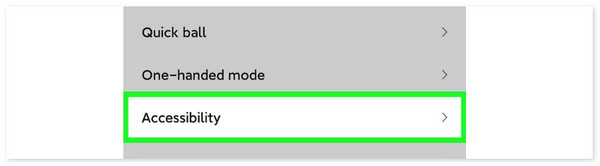
Trinn 2Trykk på tilgjengelighet ikon, og 5 ikoner til vil vises på hovedgrensesnittet. Vennligst velg Shut Down ikonet øverst. Prosessen vil umiddelbart slå av Android-telefonen.
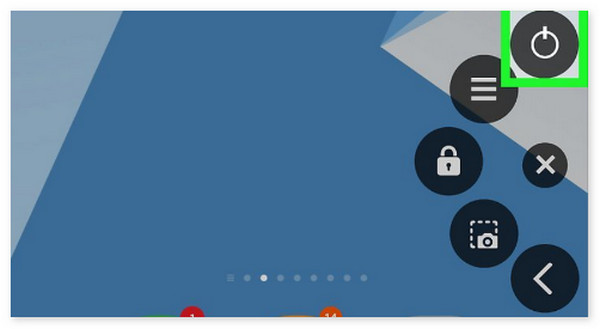
iPhone
I motsetning, hvordan slå av telefonen uten strømknapp iPhone gjennom Innstillinger-appen? Det som er bra med iPhones er at de har de samme prosedyrene, uansett hvilke modeller og versjoner den inneholder. Vil du vite hvordan? Følg de detaljerte trinnene nedenfor for å slå av iPhone. Gå videre.
Trinn 1Trykk på innstillinger app for å åpne den på din iPhone. Etter det, sveip ned og finn general knappen på hovedgrensesnittet. Senere vil du bli ledet til et nytt grensesnitt, som viser flere alternativer på skjermen.
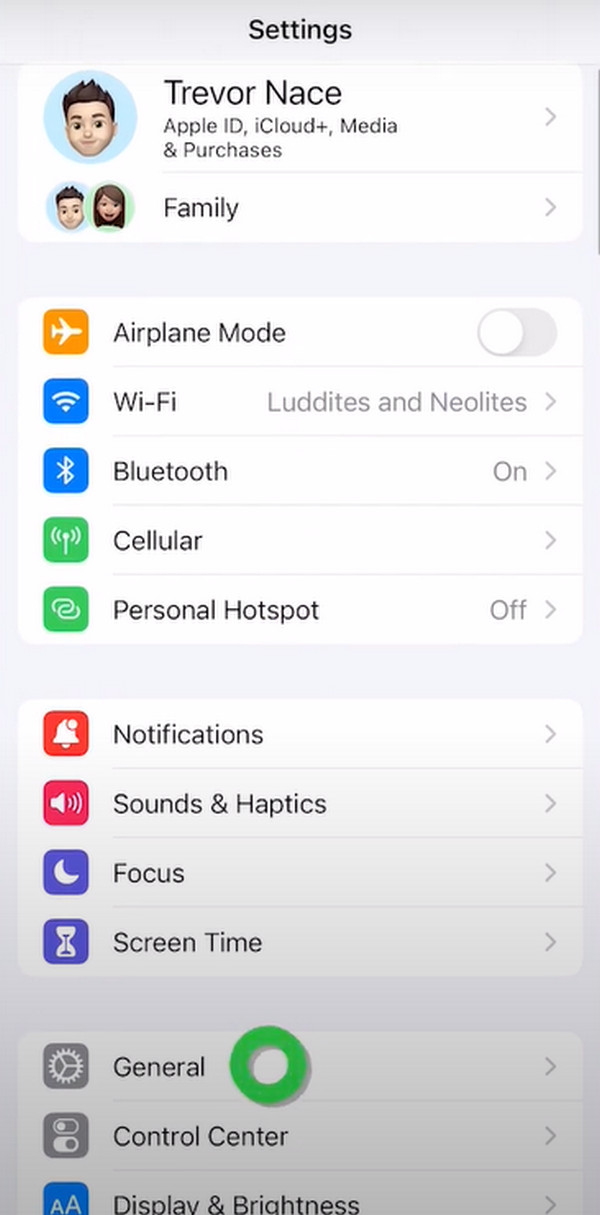
Trinn 2Sveip ned på den nederste skjermen for å se Shut Down knapp. Trykk på den for å slå av iPhone.
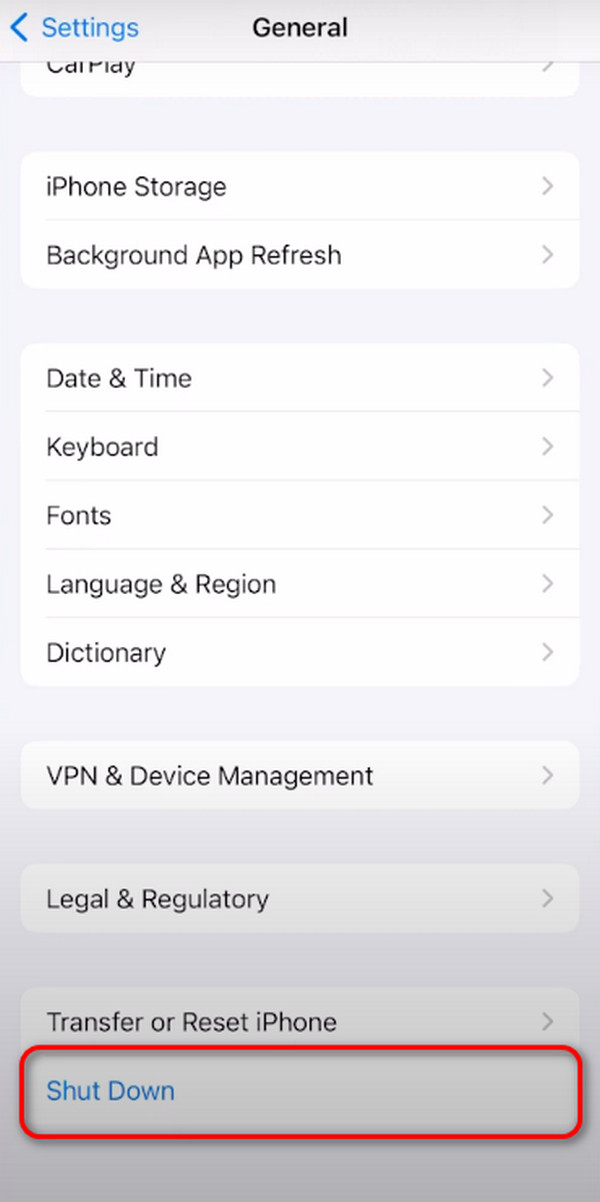
FoneLab gjør det mulig å fikse iPhone / iPad / iPod fra DFU-modus, gjenopprettingsmodus, Apple-logo, hodetelefonmodus, etc. til normal tilstand uten tap av data.
- Løs deaktiverte iOS-systemproblemer.
- Pakk ut data fra deaktiverte iOS-enheter uten tap av data.
- Det er trygt og enkelt å bruke.
Del 2. Slik slår du av telefonen uten strømknapp via Digital Assistant
Bortsett fra Innstillinger-appen, har iPhones innebygde Siri-funksjoner som lar brukere følge talekommandoer. Du trenger bare å si prosessen du foretrekker å gjøre på iPhone, som slår den av.
Vil du vite hvordan Siri slår av iPhone? Vennligst se de detaljerte instruksjonene nedenfor. Gå videre.
Siden iPhone er slått på, trenger du bare å trykke på Hjemprodukt or Power knappen, eller si Hei Siri, og vent til Siri-ikonet vises på hovedgrensesnittet, og si Slå av iPhonen min. Men hvis iPhone-en din ikke har en Hjem-knapp, vennligst trykk på Topp-knappen, vent til Siri blir avslørt, og si, Slå av iPhone.
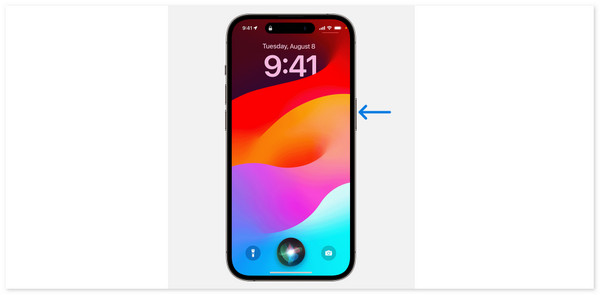
Funksjonen ovenfor er kun tilgjengelig på iOS og andre Apple-enheter. Noen Android-telefoner har en Google Assistant-funksjon. Den slår imidlertid av telefonen. Du er heldig hvis du er en Samsung-bruker. Den har en forhåndsinstallert Bixby-funksjon som kan slå av den nevnte enheten. Se hvordan nedenfor.
Vennligst slå på Bixby først ved å trykke og holde Side knappen på din Samsung. Etter det vil Bixby bli aktivert. Vennligst si Slå av telefonen min. Senere vil Samsung-telefonen slås av.
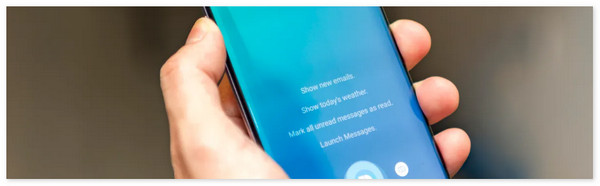
Del 3. Slik løser du andre iPhone-problemer med FoneLab iOS-systemgjenoppretting
I tillegg til de nevnte teknikkene, kan du løse andre iPhone- eller iPad-feil som slå av iPhone når den er frossen ved hjelp av FoneLab iOS System Recovery. Standardmodus og avansert modus er de to reparasjonsalternativene som er tilgjengelige for bruk. Enhetsdataene dine blir ikke slettet eller endret av standardmodus. Alle dataene på enheten din går tapt hvis du aktiverer avansert modus.
FoneLab gjør det mulig å fikse iPhone / iPad / iPod fra DFU-modus, gjenopprettingsmodus, Apple-logo, hodetelefonmodus, etc. til normal tilstand uten tap av data.
- Løs deaktiverte iOS-systemproblemer.
- Pakk ut data fra deaktiverte iOS-enheter uten tap av data.
- Det er trygt og enkelt å bruke.
Videre støtter den flere scenarier, inkludert loop-omstart, batteriproblemer og skjermproblemer. I tillegg fungerer dette verktøyet på alle iPhone- eller iPad-modeller. Er du nysgjerrig på hvordan du bruker dette verktøyet? Vennligst følg instruksjonene til FoneLab iOS System Recovery som vi har gitt nedenfor.
Trinn 1Gå til programvarens hjemmeside og velg Gratis nedlasting alternativ. Etter det, start og konfigurer verktøyet. På hovedgrensesnittet vil 4 funksjoner vises, og velg deretter iOS System Recovery alternativ. Senere vil de støttede 50+ problemene bli avslørt på neste skjerm. Skaff deg en USB-kabel og koble iPhone eller iPad til datamaskinen for å fortsette prosessen.
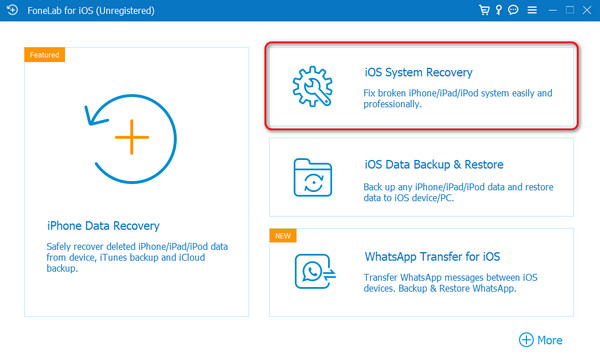
Trinn 22 reparasjonsmoduser vises på skjermen, så velg den beste for deg. Det kan være standardmodus eller avansert modus. Vennligst klikk på Bekrefte knappen etterpå for å gå til neste prosedyre.
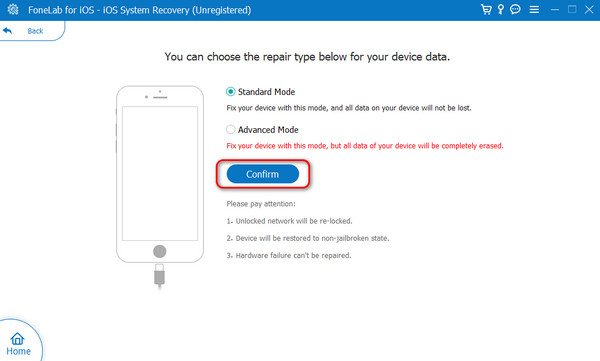
Trinn 3Du må gå inn i gjenopprettingsmodus på enheten for å bruke programvaren. Vennligst følg instruksjonene som vises på skjermen. Vennligst velg reparasjon or Optimalisere senere for å begynne å løse enhetsproblemet. Til slutt, vennligst koble enheten fra PC-en eller Mac-en.
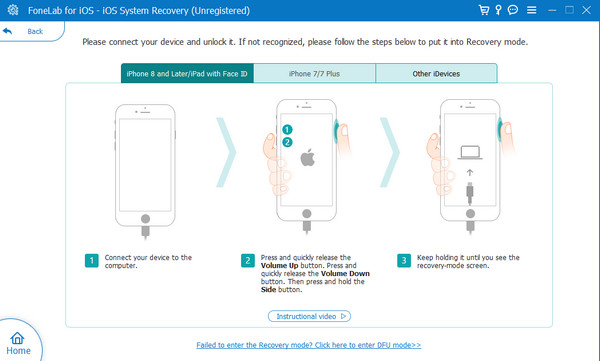
FoneLab gjør det mulig å fikse iPhone / iPad / iPod fra DFU-modus, gjenopprettingsmodus, Apple-logo, hodetelefonmodus, etc. til normal tilstand uten tap av data.
- Løs deaktiverte iOS-systemproblemer.
- Pakk ut data fra deaktiverte iOS-enheter uten tap av data.
- Det er trygt og enkelt å bruke.
Del 4. Slik løser du andre Android-problemer med FoneLab Broken Android-datautvinning
Men hva om du har Android-problemer bortsett fra de som er nevnt i denne artikkelen? Du kan bruke FoneLab Broken Android Data Extraction hvis det er tilfelle. Den kan trekke ut data fra dine ødelagte Android-telefoner og fikse forskjellige. Se nedenfor hvordan du bruker verktøyet.
Fest ditt frosne, krasjte, skjermlåste eller skjermlåste Android-system til normalt eller Gjenopprett data fra ødelagte Android-telefoner eller SD-kort.
- Løs dine Android-deaktiverte problemer og gjenopprett data fra telefonen.
- Trekk ut kontakter, meldinger, WhatsApp, bilder, etc. fra ødelagte Android-enheter eller minnekort.
- Android-telefon- og SD-kortdata er tilgjengelige.
Trinn 1Last ned verktøyet og koble Android-telefonen til datamaskinen. Du kan følge instruksjonene på skjermen for å legge inn Android-telefonen til USB-feilsøking etterpå.
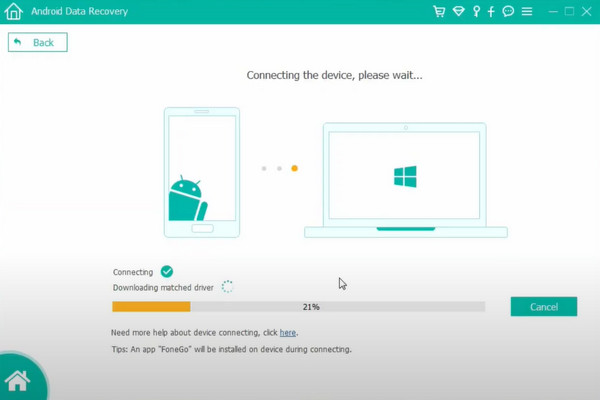
Trinn 2Programvaren vil be deg om å gi tillatelse til å skanne Android-telefonen din. Vennligst følg instruksjonene på programvaren. Senere klikker du på Fortsett Skann autoriserte filer knapp.
Trinn 3Resultatene vil vises på hovedgrensesnittet. Senere velger du filene du vil gjenopprette og klikker på Gjenopprette knappen for å begynne å gjenopprette dem.
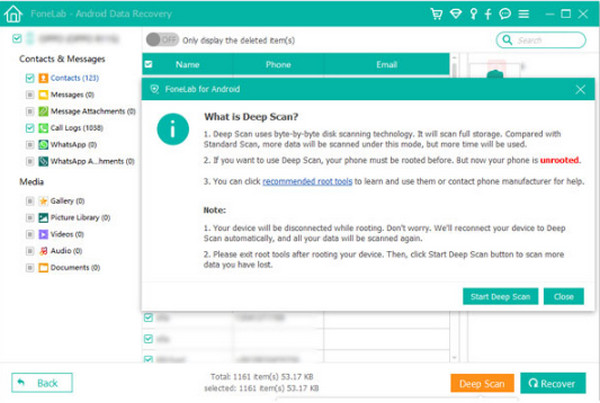
Del 5. Vanlige spørsmål om hvordan du slår av telefonen uten strømknapp
Hvordan starte en telefon på nytt uten strømknapp på Android?
Hvis du bruker en Android-telefon, vennligst bruk Strøm Meny app. Etter det velger du Ta meg til innstillingsskjermen knapp. Trykk på Strøm Meny -knappen, bytt glidebryteren og velg deretter Allow knapp. Trykk på Strømmeny-snarvei -knappen, gå til det første grensesnittet og velg Strøm Meny en gang til. Senere velger du Restart knappen blant alle de 4 alternativene.
Vil det være skadelig å slå av telefonen med alternative metoder?
Det er slik du slår av telefoner uten strømknapp, som Android-telefoner og iPhones. De raskeste metodene som er oppført i dette innlegget er bruken av innstillinger app og taleassistenter som er innebygd i telefonen. I tillegg introduserer dette innlegget det ledende verktøyet som kan fikse 50+ flere problemer på din iPhone: FoneLab iOS System Recovery. Hvis du har flere spørsmål, legg dem igjen i kommentarfeltet nedenfor. Takk skal du ha!
FoneLab gjør det mulig å fikse iPhone / iPad / iPod fra DFU-modus, gjenopprettingsmodus, Apple-logo, hodetelefonmodus, etc. til normal tilstand uten tap av data.
- Løs deaktiverte iOS-systemproblemer.
- Pakk ut data fra deaktiverte iOS-enheter uten tap av data.
- Det er trygt og enkelt å bruke.
Du kan gjøre Apple Pay-tjenester tilgjengelig umiddelbart ved å bruke de anbefalte metodene ovenfor. Så bruk dem riktig, spesielt FoneLab iOS System Recovery program.
